
Discord, одна из самых популярных платформ для голосового и текстового общения среди игроков, предлагает удобный и многофункциональный оверлей, который может значительно облегчить взаимодействие во время игры. Однако, иногда могут возникать проблемы с работой оверлея, когда он просто исчезает или перестает функционировать.
Если вы столкнулись с такой проблемой, не отчаивайтесь — в этой статье мы расскажем вам о нескольких практических советах и решениях, которые помогут вернуть работу оверлея Discord.
Во-первых, убедитесь, что у вас активирован оверлей Discord. Для этого зайдите в настройки Discord, найдите раздел «Накладка» и убедитесь, что переключатель для оверлея включен. Если переключатель уже включен, попробуйте его выключить и затем снова включить. Иногда это может помочь восстановить работу оверлея.
Во-вторых, проверьте настройки оверлея для конкретной игры. Некоторые игры имеют свои собственные настройки оверлея, которые могут перекрывать настройки Discord. Проверьте настройки оверлея в самой игре и убедитесь, что он включен. Если он уже включен, попробуйте выключить его и снова включить. Если оверлей все еще не работает, может потребоваться обновление игры до последней версии или обратиться в поддержку разработчика игры для получения помощи.
Важно помнить, что оверлей Discord не всегда будет работать во всех играх. Некоторые игры могут иметь ограничения по работе оверлея или совместимость может нарушаться из-за конфликтующих программ или настроек.
Если все вышеперечисленные советы не помогли вернуть работу оверлея Discord, попробуйте перезагрузить Discord или даже перезагрузить компьютер. Иногда простые перезагрузки могут решить проблемы связанные с работой программы.
Вернуть работу оверлея Discord может оказаться простой задачей с помощью наших практических советов и решений. Не стесняйтесь попробовать разные методы и проверить настройки, чтобы найти оптимальное решение для вашего случая. Удачи во время игры с функциональным оверлеем Discord!
Почему оверлей Discord перестал работать во время игры?
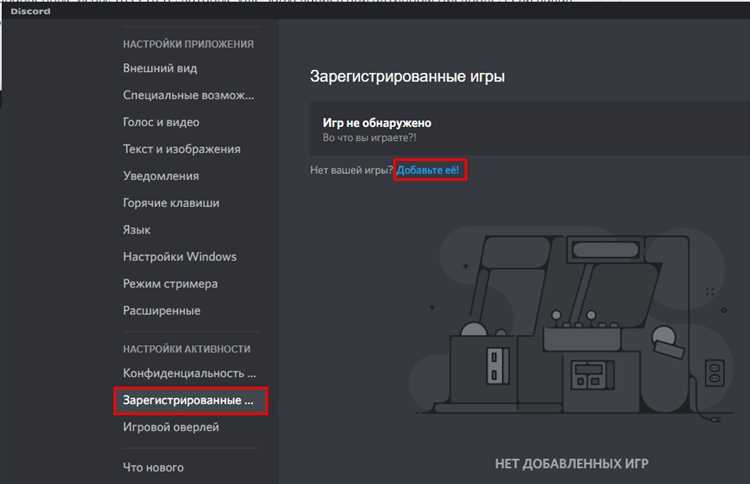
Оверлей Discord, который позволяет пользователю видеть и взаимодействовать с чатом и голосовыми каналами во время игры, иногда может перестать работать. Это может быть вызвано различными причинами. Вот несколько возможных причин, почему оверлей Discord перестал работать:
1. Проблемы с обновлениями Discord.
Оверлей Discord может перестать работать из-за неправильного обновления или сбоя программного обеспечения. В этом случае стоит проверить наличие обновлений для Discord и установить их, если они доступны. Также стоит попробовать удалить и переустановить Discord для исправления возможных ошибок.
2. Неправильные настройки оверлея.
Иногда оверлей Discord может быть выключен или неправильно настроен. Необходимо проверить настройки оверлея Discord и убедиться, что он включен и правильно настроен для использования во время игры. Может потребоваться изменение настроек игры или Discord для совместимости.
3. Проблемы совместимости с игрой.
Некоторые игры могут не поддерживать оверлей Discord или иметь проблемы совместимости с ним. В этом случае оверлей может не работать во время игры. Советуется проверить совместимость оверлея с игрой и, если проблема сохраняется, обратиться к разработчикам или сообществу игры для помощи и рекомендаций.
4. Проблемы с системой.
В редких случаях оверлей Discord может не работать из-за проблем с операционной системой или оборудованием компьютера. Рекомендуется проверить системные требования Discord и обновить драйверы оборудования. Также стоит проверить наличие конфликтующих программ или процессов, которые могут влиять на работу оверлея.
5. Сетевые проблемы.
Нестабильное соединение или проблемы с интернетом могут привести к неработающему оверлею Discord. В этом случае стоит проверить интернет-соединение, перезагрузить маршрутизатор и убедиться, что Discord не блокируется файрволом или антивирусным программным обеспечением.
Учитывая эти возможные причины, пользователи могут найти решение для неработающего оверлея Discord во время игры. Если все эти шаги не устраняют проблему, рекомендуется обратиться в службу поддержки Discord для получения дополнительной помощи.
Возможные причины
Существует несколько причин, по которым оверлей Discord может исчезнуть во время игры:
- Неправильные настройки в Discord: возможно, вы случайно отключили оверлей в настройках Discord. Убедитесь, что оверлей включен и настроен правильно.
- Проблемы с драйверами видеокарты: убедитесь, что у вас установлены последние драйверы для вашей видеокарты. Устаревшие драйверы могут вызывать проблемы с оверлеем Discord.
- Конфликты с другими программами: другие программы или настройки, такие как антивирус или фаервол, могут блокировать оверлей Discord. Попробуйте временно отключить другие программы и проверьте, появляется ли оверлей во время игры.
- Проблемы с игрой: некоторые игры не поддерживают оверлей Discord или могут иметь свои собственные настройки, которые могут влиять на отображение оверлея. Проверьте настройки игры и убедитесь, что они совместимы с оверлеем Discord.
- Проблемы с интернет-соединением: слабое или нестабильное интернет-соединение может вызывать проблемы с оверлеем Discord. Попробуйте проверить свое соединение и, если возможно, подключиться к более стабильной сети.
Это только некоторые из возможных причин, по которым оверлей Discord может исчезать во время игры. Если ни одно из вышеперечисленных решений не помогло, рекомендуется обратиться за помощью к службе поддержки Discord или к сообществу пользователей для получения более подробной информации и инструкций.
Обновление Discord
Когда работа оверлея Discord в игре не отображается, одной из возможных причин может быть то, что у вас устарела версия Discord. В таком случае, решением проблемы может быть обновление приложения до последней версии.
Для обновления Discord вам потребуется выполнить несколько простых шагов. Во-первых, откройте Discord на своем компьютере. Если вы еще не вошли в учетную запись, войдите, используя свои учетные данные.
Далее в верхней части экрана щелкните на иконку шестеренки, чтобы открыть настройки Discord. Затем в боковом меню выберите раздел «Обновление» или «Update».
Вы увидите информацию о текущей версии Discord и наличии обновлений. Если доступно обновление, нажмите кнопку «Обновить» или «Update», чтобы начать процесс обновления.
После завершения обновления перезапустите Discord, чтобы изменения вступили в силу. Теперь вы можете снова запустить игру и убедиться, что работа оверлея отображается корректно.
Если проблема с отображением оверлея Discord все еще остается, возможно, следует обратиться в службу поддержки Discord для получения дополнительной помощи.
Не забывайте поддерживать свое приложение Discord обновленным, чтобы иметь доступ к последним функциям и исправлениям ошибок. Регулярное обновление — это важная часть обеспечения стабильной работы Discord.
Баги в программе или игре
Никто не застрахован от возникновения багов в программе или игре. Даже самые популярные и тщательно протестированные проекты могут содержать ошибки, которые могут испортить пользовательский опыт. В случае с Discord и оверлеем, игроки также могут столкнуться с определенными проблемами, которые могут вызывать исчезновение оверлея во время игры.
Одним из распространенных багов, который может привести к проблемам с оверлеем Discord, является конфликт с другими программами или драйверами на компьютере пользователя. Это может быть связано с несовместимостью или неправильной работой драйверов видеокарты или звука. В таких случаях рекомендуется обновить все драйверы до последней версии и проверить их совместимость с Discord.
Другим багом, который может вызывать проблемы с оверлеем Discord, является неправильная конфигурация настроек программы. Пользователи могут случайно отключить оверлей или настроить его неправильно, что приведет к его исчезновению во время игры. В таких случаях можно проверить настройки Discord и убедиться, что оверлей включен и настроен правильно.
Кроме того, баги в самом Discord или игре могут быть причиной проблем с оверлеем. Ошибки в коде программы или игры могут привести к неправильной работе оверлея или его полному отсутствию. В таких случаях рекомендуется связаться с разработчиками Discord или разработчиками игры, чтобы сообщить о проблеме и получить инструкции по ее решению.
В любом случае, если оверлей Discord исчезает во время игры, необходимо сначала выяснить, с чем именно связана проблема. Некоторые проблемы могут решаться путем простой перезагрузки программы или компьютера, а некоторые требуют более серьезных действий, таких как обновление драйверов или связь с разработчиками программы или игры.
Зная вероятные причины проблемы и имея некоторые базовые навыки в отладке программ и игр, вы сможете быстрее и эффективнее решить проблему с исчезновением оверлея Discord и вернуть себе лучший игровой опыт.
Некорректные настройки Discord или игры
Если вы столкнулись с проблемой отсутствия работы оверлея Discord во время игры, некорректные настройки в самом Discord или в игре могут быть одной из причин.
Во-первых, убедитесь, что у вас установлена последняя версия Discord и игра имеет поддержку оверлея.
Для проверки настроек Discord перейдите во вкладку «Настройки» (Settings) в вашем профиле. Затем выберите раздел «Игровой оверлей» (Game Overlay) и убедитесь, что он включен. Если он уже включен, попробуйте временно выключить его и затем снова включить.
В некоторых случаях некорректные настройки самой игры могут вызывать проблемы с оверлеем Discord. Проверьте настройки игры, связанные с интерфейсом и оверлеем, и убедитесь, что они включены.
Если эти шаги не помогли, попробуйте перезапустить Discord и игру. Иногда некорректное отображение оверлея может быть вызвано временным сбоем в программном обеспечении.
Если проблема остается нерешенной, обратитесь к команде поддержки Discord или разработчикам игры для получения дальнейшей помощи. Они могут предоставить вам индивидуальные рекомендации или исправления для данной ситуации.
Как вернуть работу оверлея Discord во время игры?
Если у вас возникла такая проблема, есть несколько практических решений, которые вы можете попробовать:
- Проверьте настройки оверлея Discord. Убедитесь, что функция оверлея включена в настройках Discord. Для этого зайдите в раздел «Внешний вид» настройки Discord и убедитесь, что «Включить оверлей в играх» выбрано.
- Обновите Discord и игру. Убедитесь, что у вас установлена последняя версия Discord и вашей игры. Иногда проблемы с оверлеем могут быть вызваны устаревшими версиями программного обеспечения.
- Проверьте конфликтующие программы. Иногда оверлей Discord может перестать работать из-за конфликтов с другими программами или приложениями на вашем компьютере. Попробуйте временно отключить или закрыть другие программы и проверить, работает ли оверлей.
- Перезапустите Discord и игру. Иногда все, что вам нужно сделать, это перезапустить Discord и игру, чтобы оверлей снова заработал.
Если ни одно из вышеперечисленных решений не помогло, попробуйте описанные методы в сочетании или обратитесь за помощью в официальную поддержку Discord. Всегда есть шанс, что проблема связана с багом или ошибкой, которые они могут помочь решить.
На этом мы заканчиваем наши практические советы и решения для возвращения работы оверлея Discord во время игры. Надеемся, что эта информация была полезной, и вы сможете наслаждаться игрой и общением с друзьями в Discord без проблем!
Советы и решения
Если вы обнаружили, что работа оверлея Discord пропала во время игры, не паникуйте! Вот несколько советов и решений, которые помогут восстановить его:
1. Проверьте настройки Discord: убедитесь, что настройка оверлея включена. Для этого откройте Discord, перейдите в настройки (шестеренка в правом нижнем углу) и выберите «Гейминг». Удостоверьтесь, что пункт «Включить оверлей в игре» активирован.
2. Проверьте настройки игры: некоторые игры могут иметь свои собственные настройки оверлея. Зайдите в настройки вашей игры и убедитесь, что оверлей Discord включен. Если оверлей Discord отключен в настройках вашей игры, включите его.
3. Проверьте конфликтующие программы: некоторые программы могут конфликтовать с оверлеем Discord. Попробуйте временно отключить другие программы, которые могут вызывать конфликты, и проверьте, появляется ли оверлей Discord снова.
4. Перезапустите Discord и игру: иногда простое перезапуск программы может решить проблему. Попробуйте закрыть Discord и игру, а затем запустить их снова.
5. Обратитесь к поддержке Discord: если ни одно из вышеперечисленных решений не помогло, обратитесь к поддержке Discord. Они смогут помочь вам с проблемой и предложить дополнительные решения.
Следуя этим советам и решениям, вы сможете вернуть работу оверлея Discord во время игры. Наслаждайтесь коммуникацией со своими друзьями и не теряйте время на исправление проблем!
Проверьте обновление Discord
Проверка обновлений может помочь в случае, если возникают проблемы с работой оверлея во время игры, такие как отсутствие уведомлений о сообщениях, неправильное отображение информации о пользователе или проблемы с голосовым чатом.
Чтобы проверить наличие обновлений Discord, выполните следующие шаги:
- Запустите приложение Discord и войдите в свою учетную запись.
- Нажмите на значок шестеренки в левом нижнем углу окна Discord, чтобы открыть раздел настроек.
- Выберите вкладку «Обновления» в левой части окна настроек.
- Нажмите на кнопку «Проверить обновления», чтобы начать проверку наличия обновлений.
Если обновления доступны, Discord автоматически скачает и установит их. После этого необходимо перезапустить приложение, чтобы изменения вступили в силу.
Проверка наличия обновлений Discord является простым и эффективным способом решить некоторые проблемы с работой оверлея во время игры. Если после обновления проблемы с оверлеем сохраняются, рекомендуется обратиться за поддержкой к команде Discord или изучить дополнительные решения.
Перезапустите Discord и игру
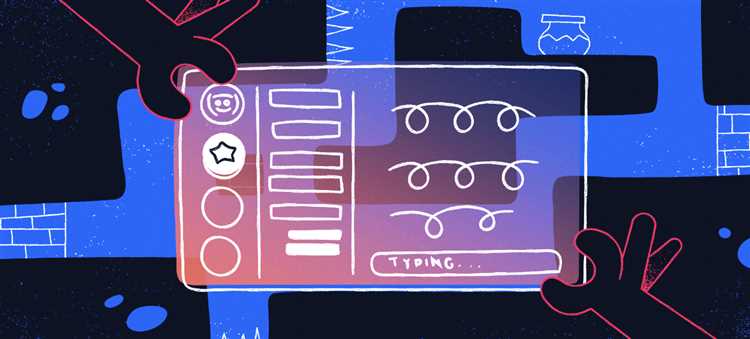
Если у вас возникла проблема с работой оверлея Discord во время игры, попробуйте сначала перезапустить приложение Discord.
Закройте все окна Discord, включая само приложение и иконку в системном трее. Затем откройте Discord снова и проверьте, вернулся ли оверлей.
Если перезапуск Discord не помогает, попробуйте также перезапустить саму игру. Выходите из нее полностью и запустите ее заново. В некоторых случаях оверлей может не появиться до тех пор, пока игра не будет перезапущена.
Перезапуск Discord и игры может быть простым и эффективным решением проблемы с работой оверлея. Если проблема все же остается, продолжайте читать, чтобы узнать другие возможные решения.

